реклама
 Facebook статистиката показва че има 250 милиона активни потребители всеки със средно 120 приятели. Повече от 1 милиард снимки се качват всеки месец от неговите потребители, над 70% от които използват приложения като игри и викторини във Facebook. За съжаление, повечето потребители не знаят последиците от въвеждането на лична информация, приятелите и играта на игри във Facebook.
Facebook статистиката показва че има 250 милиона активни потребители всеки със средно 120 приятели. Повече от 1 милиард снимки се качват всеки месец от неговите потребители, над 70% от които използват приложения като игри и викторини във Facebook. За съжаление, повечето потребители не знаят последиците от въвеждането на лична информация, приятелите и играта на игри във Facebook.
Това ръководство ще покаже какво можете (и не можете) да направите, за да защитите вашата поверителност във Facebook.
1. Организирайте приятели в списъци
Какво правите, когато вашият шеф, свекърва или случаен познат в мрежата ви изпрати заявка за приятелство във Facebook? Използвайте списъци с приятели. Списъкът с приятели е основата на вашите настройки за поверителност във Facebook. Изберете Приятели от горното меню и използвайте създавам връзка за създаване на списъци с приятели като колеги, семейство, приятели в колежа и т.н. Приятелите ви не могат да виждат списъците ви, така че можете да им давате име каквото искате.
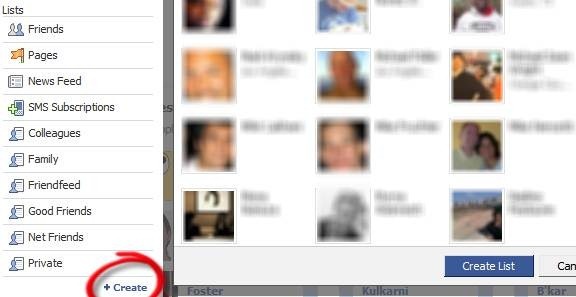
Съвет: В лявата си странична лента всички списъци с приятели може да не се показват по подразбиране. Кликнете | Повече ▼ за да ги видите и плъзнете и пуснете тези, които искате над разделителя.
2. Персонализирайте поверителността на потребителския профил
Кликнете Настройки> Настройки за поверителност> Профил. Изберете кои части от вашия профил ще видите от кого.
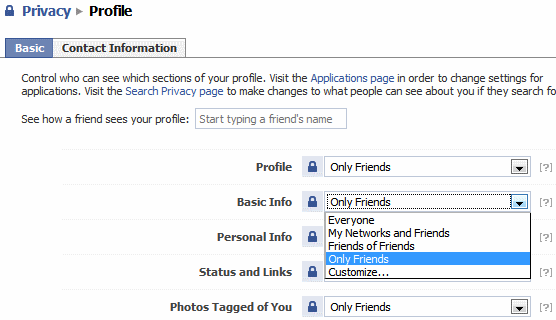
Ако решите Персонализиране в падащото меню можете да бъдете по-конкретни. Тук списъците с приятели, които сте създали преди, стават наистина полезни.
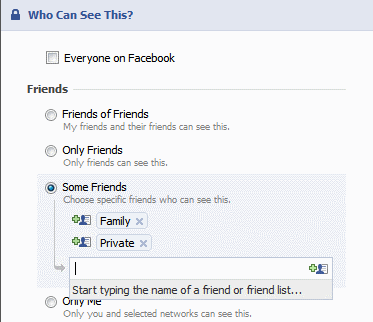
Също така отидете на Информация за връзка и изберете как искате вашата информация за контакт да бъде споделена в Интернет.
3. Задайте ниво на поверителност на Facebook на фотоалбуми
На Снимки раздела на страницата на вашия профил, щракнете Поверителност на албума. Тук отново можете да използвате своите списъци с приятели, за да зададете поверителност за всеки фотоалбум.
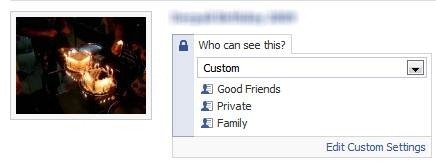
Обърнете внимание, че снимките на вашия профил влизат в специален албум, който винаги е видим за ВСИЧКИ ваши приятели.
4. Ограничете видимостта на търсенето
Кликнете Поверителност> Търсене за да настроите видимостта си, когато някой търси Facebook за хора. Това е важен начин да защитите вашата поверителност във Facebook. Можете също да изберете какво ще се вижда в резултатите от търсенето.
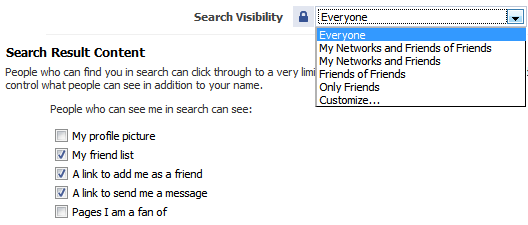
5. Контролирайте автоматичните актуализации на стените и актуализациите на новини
Вашите действия във Facebook, като коментари, харесвания, се показват като акценти на ВСИЧКИ начални страници на приятелите ви. Тук не можете да използвате списъци с приятели, а само ги включвате или изключвате.
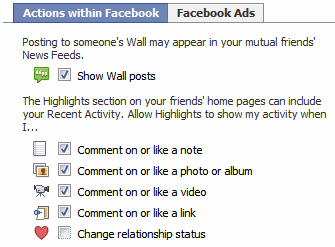
Отидете на Поверителност> Новини и стена и изберете дали искате шефът или бившата ви приятелка да знаят, че сте в отношения.
6. Задайте поверителност на стената на Facebook
Отидете на страницата на вашия профил, щракнете Опции> Настройки под полето за състояние.
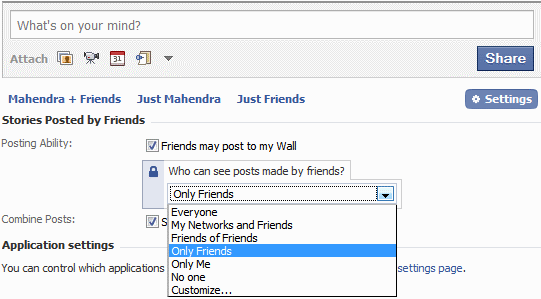
Тук можете да контролирате дали приятелите ви могат да публикуват на вашата стена и кой може да вижда публикациите, направени от вашите приятели.
7. Избягвайте да се появявате в реклами
Facebook има два вида реклами: трета страна и Facebook. Рекламите на трети страни са понастоящем не е позволено да използва вашите снимки, но има настройка за забрана ако е позволено в бъдеще. Отидете на Поверителност> Новини и стена> Реклами във Facebook раздела, за да го изключите.
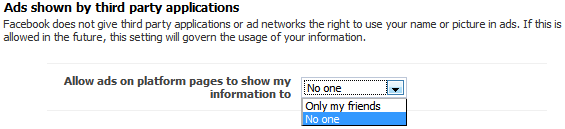
Рекламите във Facebook, показани на приятелите ви, се отнасят до „социални действия“ като ставане на почитател на нещо. Можете да изключите това в долната част на страницата.
8. Защитете се от приложенията на приятелите
Отидете на Поверителност> Приложенияи щракнете върху Настройки и премахнете отметката от всички квадратчета. Тези настройки контролират каква информация за вас е видима за приложенията, инсталирани от вашите приятели. По подразбиране те са настроени на видими. Това означава, че вашите религиозни, сексуални и политически предпочитания, снимки и т.н. са лесно достъпни за един от милионите световни разработчици на приложения за Facebook, всеки път, когато някой от приятелите ви предприеме тест, играе игра или стартира всяко друго приложение за Facebook. Това очевидно е проблем с поверителността на Facebook.
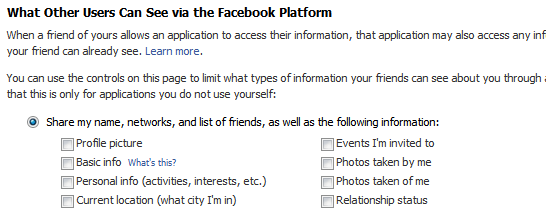
Това е най-много обикновено неразбрани аспект на поверителността на Facebook. Тези настройки контролират приложенията, инсталирани от приятелите ви, да виждат за вас, дори да не инсталирате приложението сами.
Защо това е важно? Защото тези настройки ще не променете всичко за това, което споделяте с приложенията, които сами инсталирате. За това преминете към следващата стъпка.
9. Поверителност от вашите приложения
Няма начин да контролирате какво виждат приложенията за вас; това е всеобщо или нищо. Предприеме този тест разработен от Американския съюз за граждански свободи, за да провери какво могат да знаят разработчиците на анонимни приложения за вас и вашите приятели всеки път, когато предприемете тест.
Групата на Бъртън Блог за самоличност функции на Facebook Огледало за поверителност, приложение, което можете да използвате, за да разберете какво приложения знаят за вас и вашите приятели. Ако наистина искате да видите точно какви данни за профила на всеки от приятелите ви са видими за разработчиците на приложения, Огледало за поверителност показва подробно.
Единственото, което можете да направите, е да упълномощавате само онези приложения, от които се нуждаете и на които имате доверие. Отидете на Настройки> Настройки на приложението от горното меню. Промяна на падащото меню от Наскоро използван да се упълномощен. Тук можете да видите всички приложения, които сте оторизирали, за да получите достъп до ВСИЧКА информация за вашия профил. Извадете тези, които вече не са ви необходими.
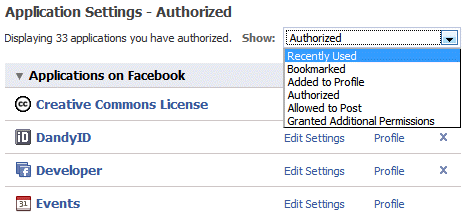
Също така проверете списъка с приложения Разрешено за публикуване и Предоставени допълнителни разрешения за да премахнете нежеланите.
10. Напускане на Facebook? Изтрийте, не деактивирайте профила си
Можете лесно да деактивирате акаунта си във Facebook от Настройки страница. Но дезактивирането ще запази цялата ви информация в профила във Facebook, включително снимки, приятели и т.н. Ако искате окончателно да изтриете акаунта си във Facebook, Натисни тук да изпратите искане за изтриване. Забележи, че:
- Има неуточнено забавяне между изпращането на вашата заявка за изтриване и действителното изтриване.
- Ако влезете във Facebook, вашата заявка за изтриване се отменя автоматично.
- Изглежда няма начин да потвърдите, че заявката ви е изпълнена.
- Дори след постоянно изтриване, Facebook казва че копията на вашите снимки могат да останат на техните сървъри по технически причини.
Също така имайте предвид, че от време на време има новини за хак или изтичане във Facebook, които могат да изложат вашата информация в Интернет. По-добре е да сте в безопасност, отколкото да съжалявате, като избягвате да използвате Facebook за всичко, което може да ви смути.
Надявам се, че тази статия ви дава по-добро разбиране и поглед върху личната информация на Facebook. Имате въпроси или притеснения? Хареса ли публикацията? Моля, кажете ни в коментарите!
Работя в ИТ (софтуер) повече от 17 години в аутсорсинг индустрията, продуктови компании и уеб стартирания. Аз съм ранен осиновител, технологични тенденции и татко. Прекарвам време в писане за MakeUseOf, като редактор на непълно работно време в Techmeme, и в блогове в Skeptic Geek.

